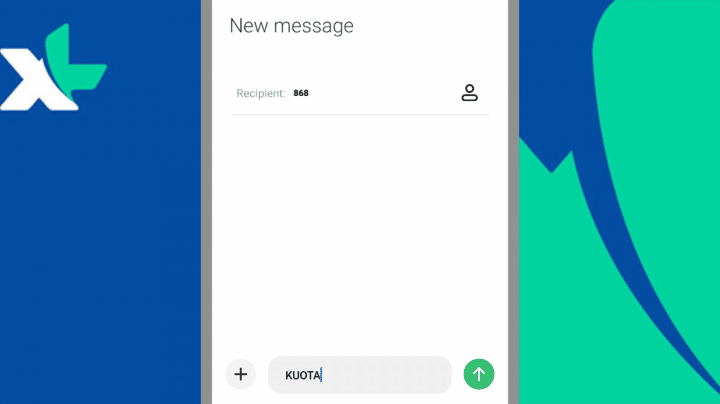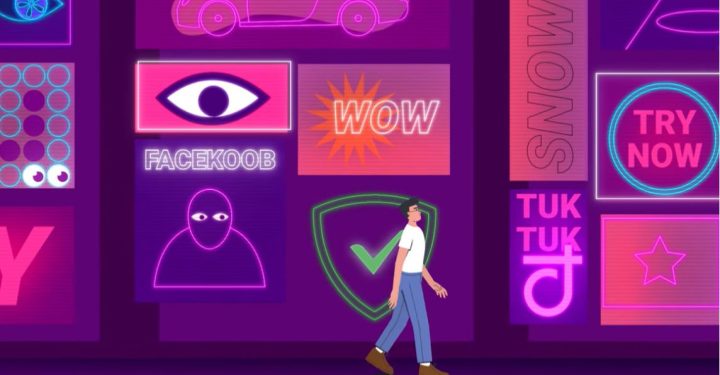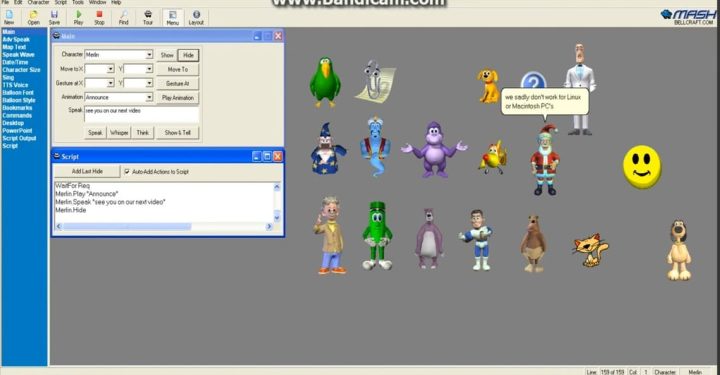Apakah kamu ingin tahu cara melihat password WiFi yang sudah terhubung? Bisanya untuk kamu yang sudah menggunakan HP Snapdragon 600 bisa dengan mudah!
Selama Vicigers memiliki ponsel Android, kamu mestinya sudah terhubung ke jaringan WiFi.
Ketika terhubung ke koneksi WiFi, perangkat HP Snapdragon 600 akan terhubung secara otomatis dan tidak akan meminta kata sandi.
Tetapi masalah muncul jika ingin menghubungkan perangkat lain ke WiFi yang terdaftar di perangkat lain.
Atau ketika kamu ingin bergabung dengan jaringan WiFi yang sama, tetapi kamu tidak tahu kata sandinya.
Sebenarnya ada trik sederhana cara melihat password WiFi yang sudah terhubung di Android Snapdragon 600.
Dengan mengetahui password yang ada kamu bisa membagikannya ke teman atau orang lainnya yang ingin menggunakan jaringan WiFi yang sama.
So, kali ini akan mengulas tentang hal tersebut lebih dalam. Sehingga dapat membantu kamu yang ingin melihat password yang telah terhubung di ponsel kamu.
Baca juga: 5 Rekomendasi HP dengan Snapdragon 695 Terbaik
Cara Melihat Password Wifi yang Sudah Terhubung
Tips di bawah ini bisa Vicigers gunakan untuk metode yang berbeda, seperti mengubah kata sandi WiFi atau sekedar membaginya dengan orang yang membutuhkan koneksi internet di ponselnya.
Penulis telah mengumpulkan dua cara melihat password WiFi yang sudah terhubung di Android Snapdragon 600, penasaran? Ayo, baca sampai akhir!
Lewat Pengaturan HP

Kabar baik bagi pengguna ponsel Android Snapdragon 600, kamu dapat menemukan kata sandi WiFi terhubung dengan berbagai cara. Salah satunya adalah dengan menggunakan fitur pengaturan seperti langkah dibawah ini;
- Buka pengaturan Wi-Fi perangkat Android;
- Temukan jaringan Wi-Fi yang kata sandinya ingin Vicigers lihat;
- Klik pada jaringan Wi-Fi dan pilih opsi “Tampilkan detail jaringan” atau informasi jaringan;
- Pilih opsi “Tampilkan kata sandi”, lalu konfirmasikan dengan memasukkan kunci keamanan perangkatmu, seperti sidik jari atau PIN;
- Selesai.
Baca juga: 7 Rekomendasi HP Snapdragon 680 Terbaik
Menggunakan Aplikasi
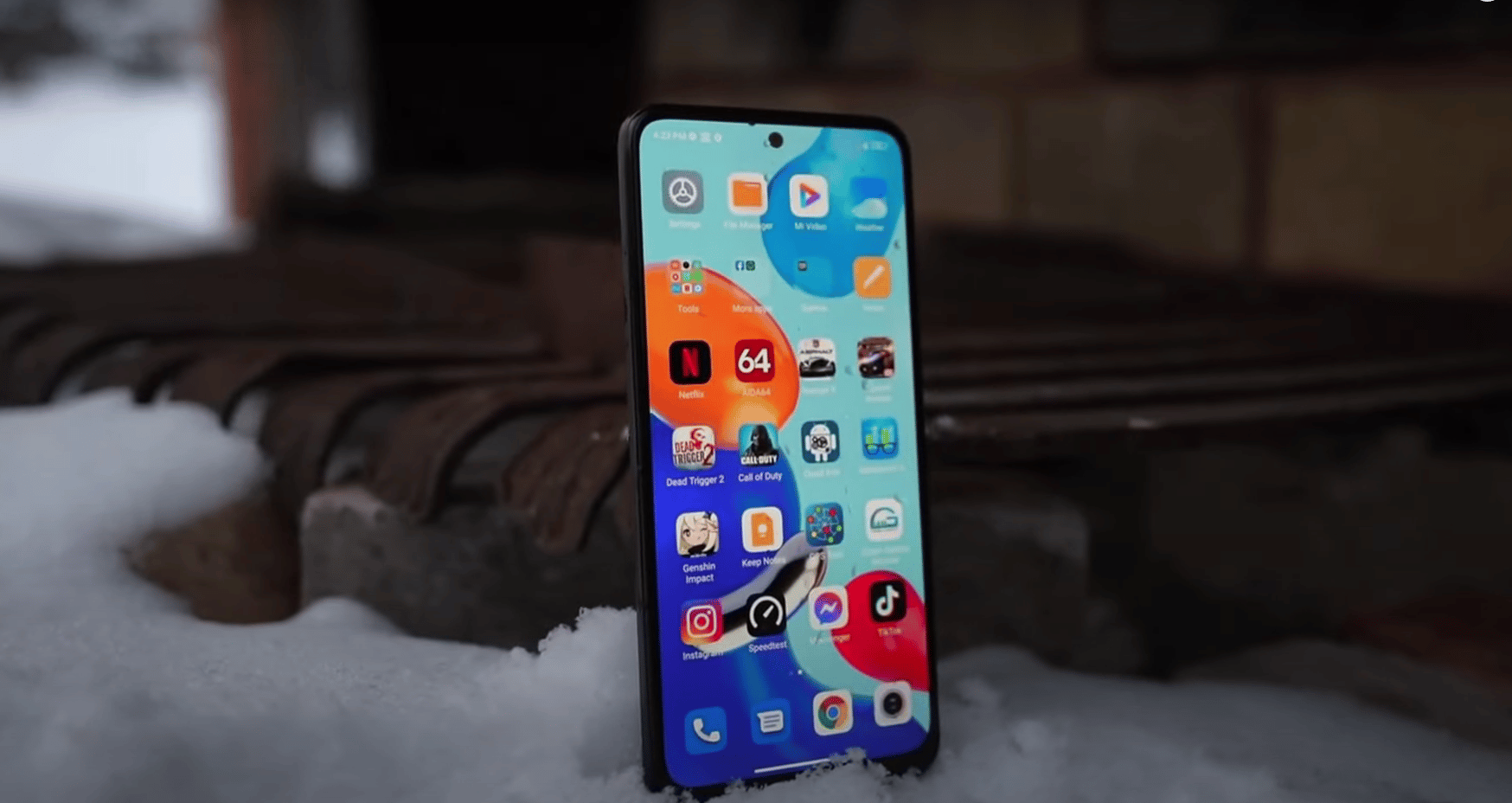
Selain cara pertama di atas tadi, kamu juga bisa melihat password dengan menggunakan cara lainnya.
Gimana sih? Gampang kok, kamu cuma perlu memanfaatkan aplikasi WiFi bernama “Password Viewer” yang bisa diunduh dengan mudah.
Aplikasi ini adalah salah satu aplikasi penampil kata sandi WiFi terbaik di Android Snapdragon yang telah di-root.
Langkah-langkah sederhana untuk menggunakan aplikasi tersebut adalah sebagai berikut:
- Download Apk Password Viewer di Play Store;
- Unduh dan instal aplikasi;
- Setelah diinstal, buka aplikasi WiFi Password Viewer;
- Setelah membuka aplikasi, kamu akan melihat daftar jaringan Wifi yang terhubung ke perangkat Android;
- Temukan jaringan Wifi yang ingin kamu lihat kata sandinya;
- Ketuk jaringan Wifi dan aplikasi akan menampilkan kata sandi di bawah nama jaringan Wifi;
- Selesai.
Namun, kamu harus nge-root aplikasi ini pada android Snapdragon 600 yang kamu gunakan.
Selain itu, penggunaan aplikasi ini mungkin melibatkan risiko keamanan dan privasi yang terkait dengan penggunaannya.
Oleh karena itu, penulis menyarankan kamu untuk memeriksa kebijakan privasi dan ketentuan layanan aplikasi sebelum menggunakannya.
Seperti itulah cara mengetahui kata sandi WiFi yang terhubung ke HP. Jadi cobalah metode apa pun yang berfungsi untuk perangkat yang kamu gunakan. Semoga artikel ini membantu!
Baca juga: 5 HP Android yang Kualitas Kameranya Mirip dengan iPhone
Buat kamu yang ingin membeli produk digital atau item, skin dan top up game murah dan cepat langsung saja ke VCGamers Marketplace!